上一期电脑呵护教程讲解了磁盘管理
今天来进行第二篇
本期从使用习惯入手:养成良好的使用习惯才能在长跑中有效延长电脑寿命
【目录】
- 软件下载与安装
- 软件/文件查找
- 磁盘存贮情况查看及清理
- 软件缓存等管理
一、软件下载与安装
就我个人来言,我倾向于把软件和游戏等全部安装在D盘(我只有C&D两个盘),在此着重讲解安装注意事项
(一) 软件下载:现在网上P2P下载器或捆绑包等现象相较于前些年已经有所改善,但还是防不胜防,想下载对东西,就要学会要找对【官网】,下面是如何辨别官网的一些技巧
1. 看域名:多数网站的域名多与网站或软件名一致或相对应,比较具有参考价值
2. 看界面:多数官方网站界面相对简洁,无广告等元素,如果实在找不到官网可以尝试第三方下载,但是切记使用【普通下载】,如果你点击安全下载,那么大概率会先给你安装个xx软件管家
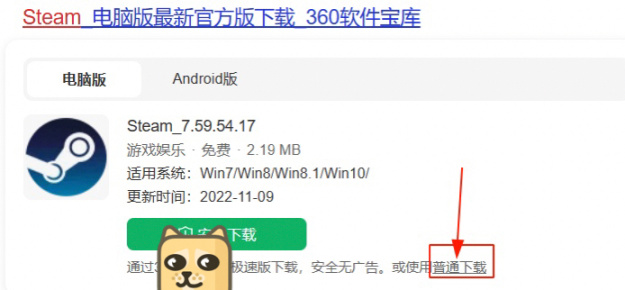

此为非steam官方界面
3. 实用工具:可以使用【(三达不溜)(点)(官方网站的拼音)(点)(COM)】(被逼无奈了属于是),此网站囊括了比较知名的国内各个机构、组织、厂商、软件等的官方网站,如果怕下载错误可以使用这个网站
(二) 软件安装
安装时务必创建对应文件夹,下图以企鹅和UPLAY的安装过程为例
1. QQ
(1)打开安装包后,点击【自定义选项】,可以看到图示路径是【D:/】,这种情况下就一定要创建文件夹,否则安装后的所有散装文件都会直接散落在你的D盘中,导致后续管理起来也是相当麻烦,磁盘看起来也是杂乱无章。
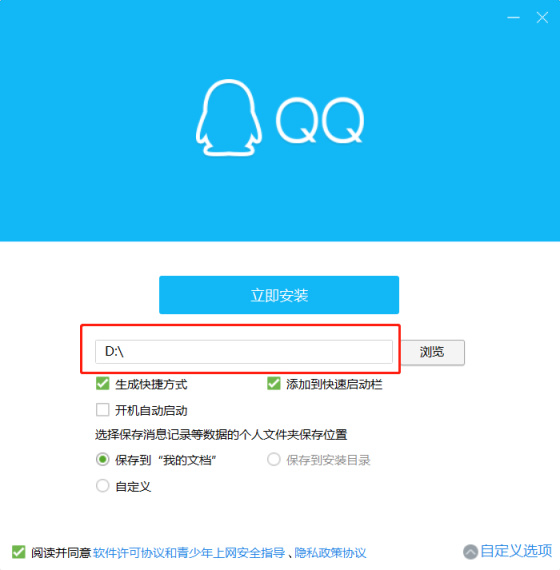
(2)解决办法:进入D盘,创建文件夹并命名,文件夹的名字建议使用拼音或者英文,不建议使用汉字,有些软件会报错
(3) 返回安装包界面,安装路径选择【此电脑】→【D盘】→【(你刚才创建的文件夹)】
(4)点击安装,等待安装完成即可,除非有特殊需求,否则不建议勾选开机自启动
2. UPLAY
(1)可以发现,UPLAY平台的路径为【D: \Ubisoft Game Launcher\】
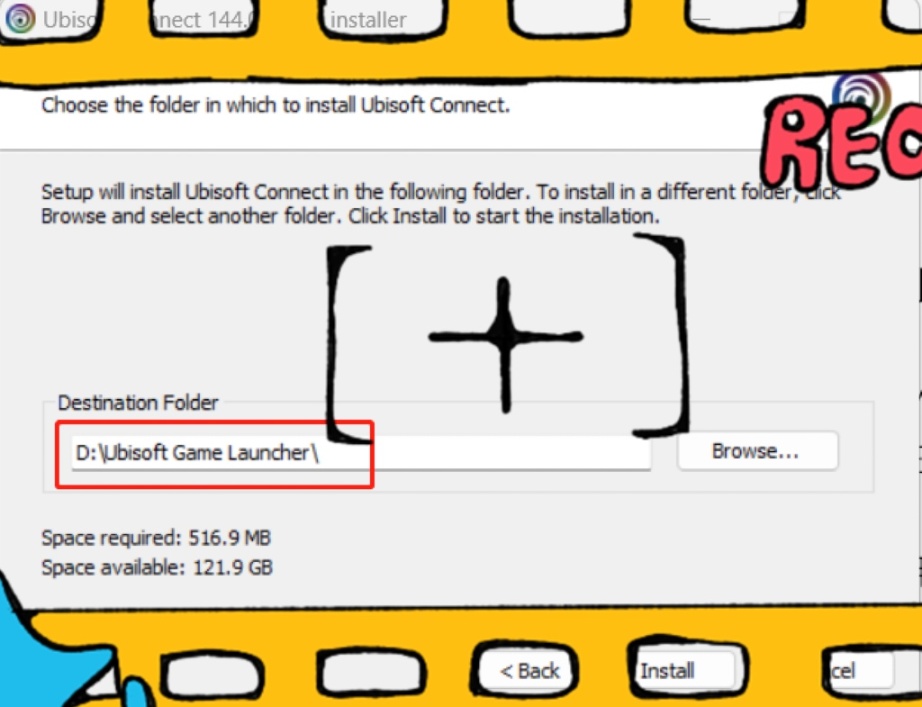
(2)这种情况安装时软件会自动创建文件夹并将软件安装至其中,你可以点击【install】立即安装,或者新建一个自己命名的文件夹进行安装
二、软件/文件查找
玩单机的兄弟们难免有时会需要查找一些文件,诸如游戏目录、DLL文件、MOD文件夹等,但是windows自带的搜索功能的速度实在不敢恭维,再次推荐个人使用的检索软件【everything】,LOGO是橙色的放大镜
(一) 使用技巧
打开软件,在上方输入需要搜索的内容即可
通过右键选中的文件夹可以进行打开文件、打开文件所在目录、复制文件所在目录、复制、删除等操作,而且软件体量很小,不到5MB,没错不到【5】冥币!
三、 磁盘使用情况查看及清理
我使用的软件是【space sniffer】,这个软件可以针对磁盘分析各个文件夹占用空间的大小,并且以【面积大小不同的矩形】表现出来,非常的直观,而且和everything一样,软件的体量非常小
(1) 使用方法
1. 安装软件后点击桌面图标打开软件
2. 选择需要分析的磁盘,点击右下角【start】
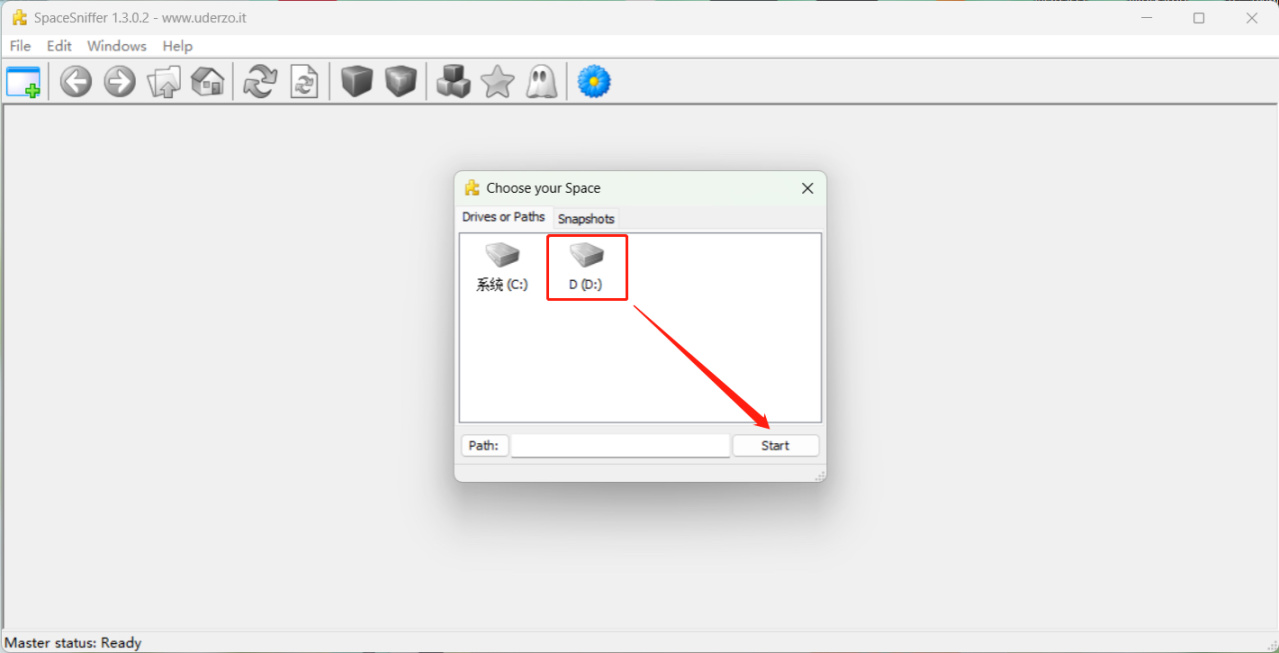
3. 这个小弹窗不要管,耐心等待进度条到100%
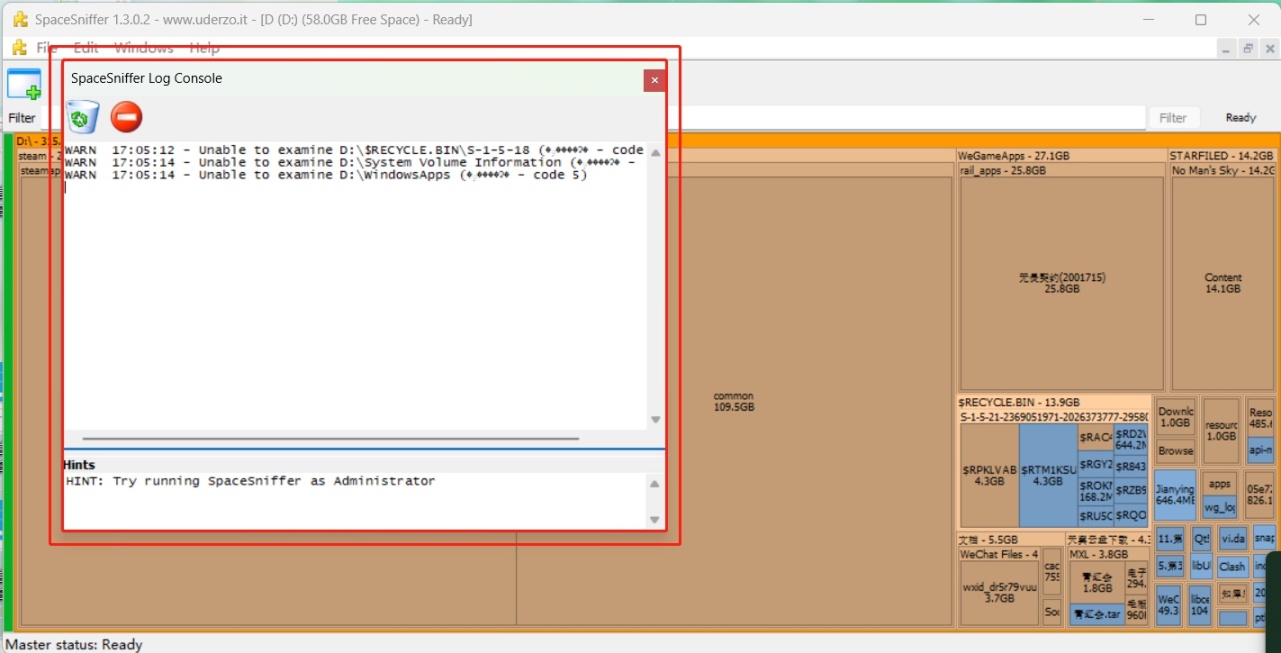
4. 分析完成后可在此界面查看各个文件夹占用磁盘容量的大小
5. 通过右键点击不同的区块,可以对该文件夹进行删除,复制,打开文件路径等操作
6. 可以有针对性的删除占用过大的文件
四、软件缓存、数据等管理
(一)部分软件有文档/缓存管理等功能,多数情况下此保存路径会默认为c盘,可以通过打开软件的设置进行更改,以网易云音乐和微信为例
1.网易云音乐
按照教程步骤设置,即可更改缓存位置,可以预先创建一个文件夹用来存放各种软件的缓存
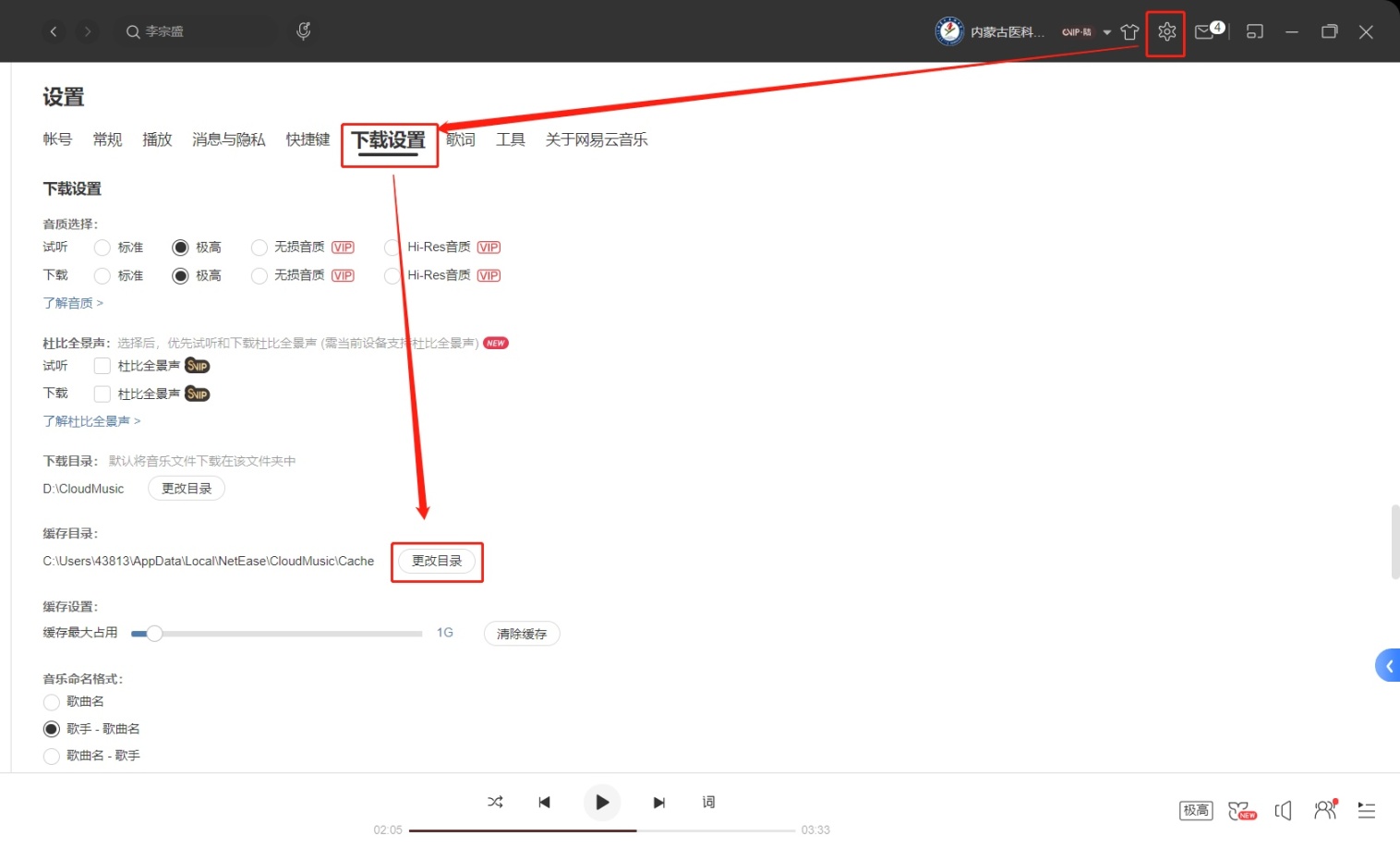
网易云缓存位置更改
2.微信
点击微信左下角进入微信设置,点击文件管理后即可更改微信文档的存储位置,以后找不到微信聊天记录里面的文件时候可以来这个文档路径里面碰碰运气
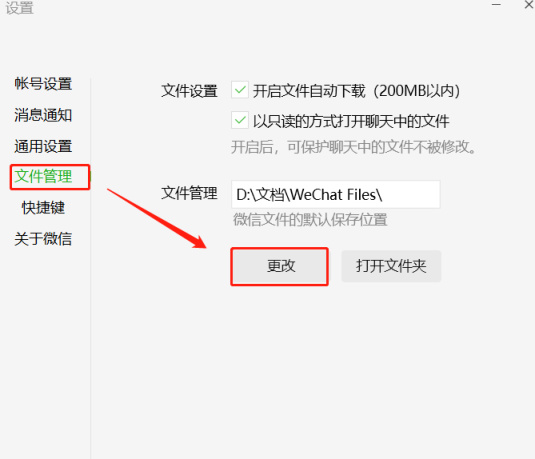
微信文件位置更改
当然并不是所有软件的缓存都可以调整,如果设置中不支持修改大家就让它默认存储在c盘就可以,强制修改数据路径可能导致软件无法运行哦
那么好了好了,这一期的教程就先到这里,如果你觉得对你有帮助,那就卯足了劲电我🐮🐮
确实是拖更太久了,最近课程比较多,学的内容有点多,医学生嘛,你们懂得
尽量给大家早出下一期哈,如果各位盒友们有什么想问的也可以在评论区留言,我尽可能回复大家
最后,记得电我🐮🐮
更多游戏资讯请关注:电玩帮游戏资讯专区
电玩帮图文攻略 www.vgover.com


















